Mô tả
Hướng Dẫn Tối Ưu Hệ Điều Hành iOS Cho iPhone Của Bạn
Hệ điều hành iOS của Apple mang lại trải nghiệm người dùng mượt mà và nhiều tính năng ưu việt. Tuy nhiên, khi sử dụng lâu dài, iPhone có thể gặp phải tình trạng chậm hoặc gặp trục trặc. Để duy trì hiệu suất tốt nhất, việc tối ưu iOS là điều rất quan trọng. Trong bài viết này, chúng ta sẽ cùng khám phá những cách đơn giản nhưng hiệu quả để tối ưu hệ điều hành iOS của iPhone.

1. Làm Sạch Bộ Nhớ và Giảm Dung Lượng Ứng Dụng
Một trong những nguyên nhân phổ biến khiến iPhone chậm lại là bộ nhớ bị đầy. Các ứng dụng, ảnh, và video chiếm nhiều dung lượng, gây ảnh hưởng đến hiệu suất hoạt động. Để tối ưu hóa, bạn có thể:
-
Xóa bớt các ứng dụng không cần thiết: Truy cập vào phần “Cài đặt” → “Dung lượng iPhone” để xem các ứng dụng chiếm nhiều dung lượng.
-
Dọn dẹp bộ nhớ cache: Nhiều ứng dụng lưu trữ dữ liệu không cần thiết trong bộ nhớ cache. Hãy xóa chúng để giảm tải cho hệ thống.
Ngoài ra, bạn cũng có thể sử dụng iCloud để lưu trữ ảnh và video, giảm bớt dung lượng trên thiết bị của bạn.
2. Tắt Các Tính Năng Không Cần Thiết
iOS có rất nhiều tính năng hữu ích, nhưng nếu không sử dụng chúng, bạn nên tắt để tiết kiệm tài nguyên. Một số tính năng không cần thiết có thể làm giảm hiệu suất của hệ thống bao gồm:
-
Tắt các hiệu ứng hình ảnh: Trong “Cài đặt” → “Khả năng truy cập” → “Chuyển động”, bạn có thể tắt các hiệu ứng chuyển cảnh, giúp giảm tải cho bộ xử lý của thiết bị.
-
Tắt các ứng dụng chạy ngầm: Một số ứng dụng tiếp tục chạy ở chế độ nền, tiêu tốn tài nguyên. Hãy tắt tính năng này trong “Cài đặt” → “Cài đặt chung” → “Cập nhật ứng dụng nền”.
3. Cập Nhật Phiên Bản iOS Mới Nhất
Một trong những cách đơn giản nhất để tối ưu hệ điều hành là luôn giữ cho iPhone của bạn được cập nhật phiên bản iOS mới nhất. Apple liên tục phát hành các bản vá lỗi và tối ưu hóa hệ thống trong mỗi bản cập nhật. Điều này không chỉ giúp cải thiện hiệu suất mà còn bảo mật cho thiết bị của bạn.
Hãy vào “Cài đặt” → “Cập nhật phần mềm” để kiểm tra và tải bản cập nhật mới nhất nếu có.
4. Kiểm Tra Ứng Dụng Tiêu Tốn Pin
Một trong những yếu tố ảnh hưởng lớn đến hiệu suất của iPhone chính là pin. Nếu pin của bạn yếu hoặc không hiệu quả, có thể hệ thống sẽ hoạt động kém hơn. Để tối ưu hóa, bạn nên kiểm tra các ứng dụng tiêu tốn nhiều pin trong “Cài đặt” → “Pin”.
Nếu có những ứng dụng không cần thiết nhưng lại tiêu tốn nhiều pin, hãy cân nhắc xóa hoặc tắt chúng. Điều này giúp cải thiện hiệu suất và kéo dài tuổi thọ pin.

5. Tắt Các Tính Năng Định Vị và Bluetooth Khi Không Cần
Định vị và Bluetooth là các tính năng tiêu tốn năng lượng nếu không được sử dụng đúng cách. Khi không cần thiết, hãy tắt chúng để tiết kiệm pin và giảm tải cho hệ thống.
Đi đến “Cài đặt” → “Quyền riêng tư” → “Dịch vụ định vị” để tắt các ứng dụng không cần thiết sử dụng vị trí. Tương tự, bạn có thể tắt Bluetooth trong Control Center nếu không sử dụng.
6. Cài Đặt Ứng Dụng Chạy Tự Động
Các ứng dụng có thể tự động khởi động khi bạn bật iPhone. Điều này đôi khi gây ra sự ì ạch và tiêu tốn tài nguyên. Để tối ưu, bạn nên tắt các ứng dụng không cần thiết chạy tự động khi khởi động máy.
Vào “Cài đặt” → “Cài đặt chung” → “Cập nhật ứng dụng nền” và chọn các ứng dụng không cần thiết để tắt chúng.
7. Quản Lý Các Ứng Dụng Nặng
Nếu bạn đang sử dụng những ứng dụng yêu cầu nhiều tài nguyên hệ thống như game đồ họa cao, video editing apps, hãy cân nhắc việc sử dụng chúng ít thường xuyên hoặc thay thế bằng các ứng dụng nhẹ hơn. Một số ứng dụng như vậy có thể làm chậm hệ thống của bạn nếu sử dụng quá nhiều.
8. Khôi Phục Cài Đặt Gốc
Nếu sau khi thử các bước tối ưu trên mà thiết bị vẫn không mượt mà như trước, bạn có thể thử khôi phục cài đặt gốc. Điều này giúp làm mới toàn bộ hệ thống và giải quyết các vấn đề hiệu suất mà không làm mất dữ liệu của bạn.
Trước khi thực hiện, hãy sao lưu tất cả dữ liệu quan trọng vào iCloud hoặc iTunes. Sau đó, vào “Cài đặt” → “Cài đặt chung” → “Đặt lại” → “Xóa tất cả nội dung và cài đặt”.
FAQ – Câu Hỏi Thường Gặp
1. Tại Sao iPhone Của Tôi Chạy Chậm Sau Một Thời Gian Dài?
Điều này có thể do việc bộ nhớ bị đầy, ứng dụng chạy ngầm quá nhiều, hoặc các phiên bản iOS cũ không được cập nhật. Bạn có thể khắc phục bằng cách tối ưu hóa dung lượng, cập nhật phần mềm và tắt các ứng dụng không cần thiết.
2. Có Nên Tắt iPhone Hằng Ngày Để Tăng Tuổi Thọ Pin Không?
Tắt iPhone hàng ngày không cần thiết, nhưng việc tắt các tính năng không cần thiết như Bluetooth và định vị có thể giúp kéo dài tuổi thọ pin.
3. Tại Sao Ứng Dụng Trên iPhone Của Tôi Lại Thường Xuyên Crashes?
Điều này có thể là do các ứng dụng chưa được cập nhật hoặc xung đột với các cài đặt khác trên hệ thống. Hãy kiểm tra và cập nhật các ứng dụng của bạn lên phiên bản mới nhất.
Kết Luận
Việc tối ưu iOS không chỉ giúp tăng hiệu suất của iPhone mà còn giúp tiết kiệm pin và gia tăng tuổi thọ thiết bị. Bằng cách làm theo các bước hướng dẫn trong bài viết này, bạn sẽ dễ dàng duy trì một chiếc iPhone mượt mà và nhanh chóng.
Đừng quên kiểm tra cập nhật phần mềm thường xuyên và xóa bớt các ứng dụng không cần thiết để giúp thiết bị hoạt động hiệu quả hơn. Chúc bạn có những trải nghiệm tuyệt vời với chiếc iPhone của mình!

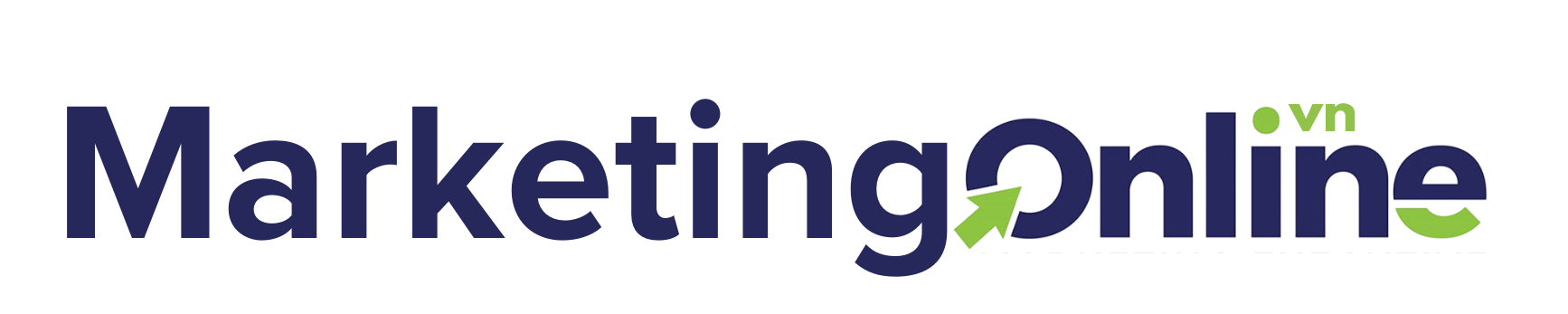
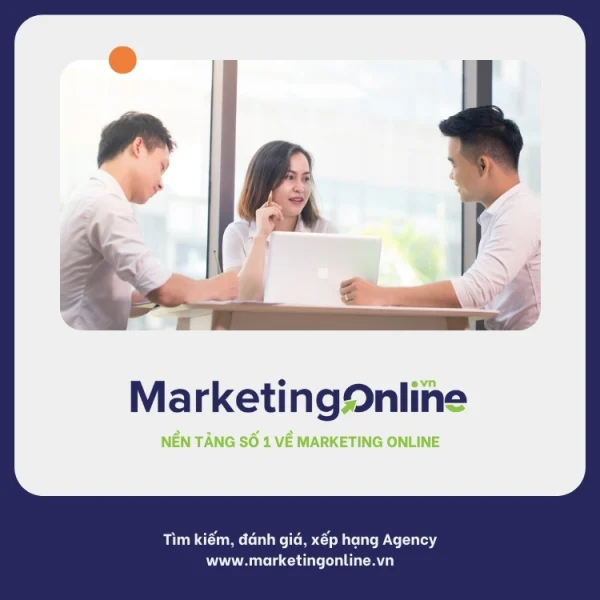
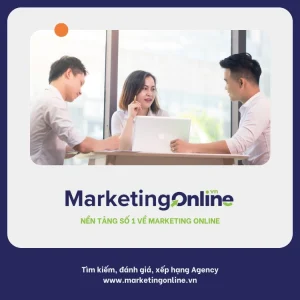


What others are saying
There are no contributions yet.